شما شنیده اید که چگونه Retroarch هم به عنوان یک فرانت اند و هم به عنوان مجموعه ای از شبیه سازها کار می کند. در مورد اینکه چگونه شبیه سازی چندین پلتفرم بازی قدیمی را آسان می کند. این که چگونه یکی از ساده ترین راه ها برای دسترسی به هزاران بازی است.
شما شنیده اید که چگونه Retroarch هم به عنوان یک فرانت اند و هم به عنوان مجموعه ای از شبیه سازها کار می کند. در مورد اینکه چگونه شبیه سازی چندین پلتفرم بازی قدیمی را آسان می کند. این که چگونه یکی از ساده ترین راه ها برای دسترسی به هزاران بازی است.
اگرچه Retroarch همه موارد فوق است، اما همچنین از شما میخواهد که مقداری زمان و تلاش برای پیکربندی صحیح آن صرف کنید.
از آنجایی که قبلاً آنجا بودهایم، به ما اجازه دهید که دست یاری دراز کنیم. بیایید نصب و پیکربندی اولیه Retroarch را با هم مرور کنیم تا بتوانید بازیهای یکپارچهسازی با سیستمعامل مورد علاقه خود را در کمترین زمان شروع کنید.
Retroarch را دانلود و نصب کنید
Retroarch را می توانید از سایت رسمی آن دانلود کنید، اما در فروشگاه Steam نیز موجود است. و اگر Chocolatey را در گذشته نصب کرده اید، می توانید Retroarch را از طریق آن نصب کنید. فقط تایپ کن…
choco install retroarch
… در یک ترمینال، با Chocolatey نصب شده، و Enter را فشار دهید تا Retroarch را وارد کنید.
توجه داشته باشید که هر یک از این مسیرها در مکان و نحوه نصب Retroarch نیز نقش دارند. برای این مقاله، ما از روش کلاسیک استفاده خواهیم کرد:
- از سایت رسمی Chocolatey دیدن کنید و روی دکمه Get RetroArch کلیک کنید.
- ما تصمیم گرفتهایم «خطرناک زندگی کنیم» و بهجای پایداری به سراغ جدیدترین ویژگیها و بهینهسازیها برویم و به سراغ دانلود شبانه رفتیم. اگر برعکس را ترجیح می دهید، به دانلود پایدار بروید. هر چیزی که خواهیم دید برای هر دو نسخه صدق می کند.
- به جای شروع دانلود، در پوشه پروژه Retroarch buildbot رها می شوید. پوشه Windows و سپس x86_64 را انتخاب کنید. به پایین پیمایش کنید و اگر نسخه نصب کننده استاندارد را می خواهید RetroArch-Win64-setup.exe یا اگر ترجیح می دهید آن را به عنوان یک برنامه قابل حمل در نظر بگیرید و بایگانی آن را به صورت دستی در یک پوشه استخراج کنید RetroArch.7z را دانلود کنید.
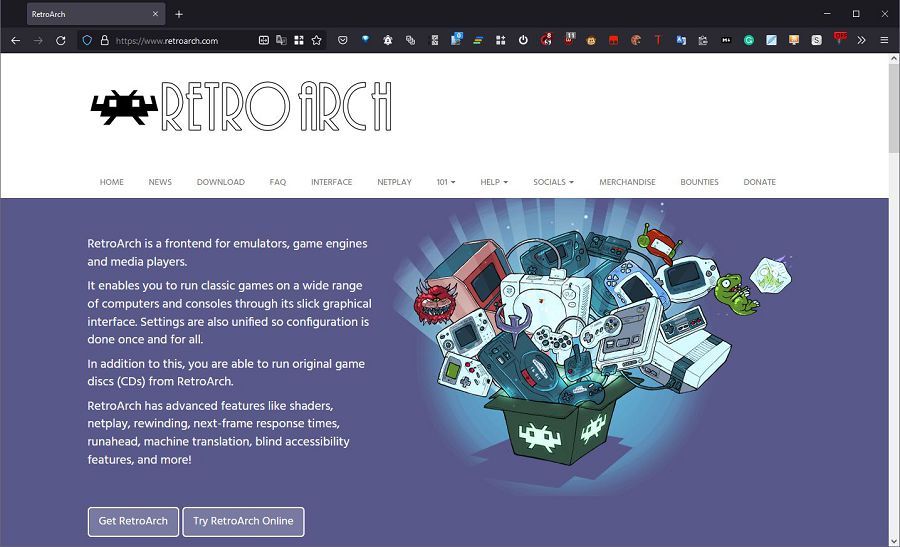
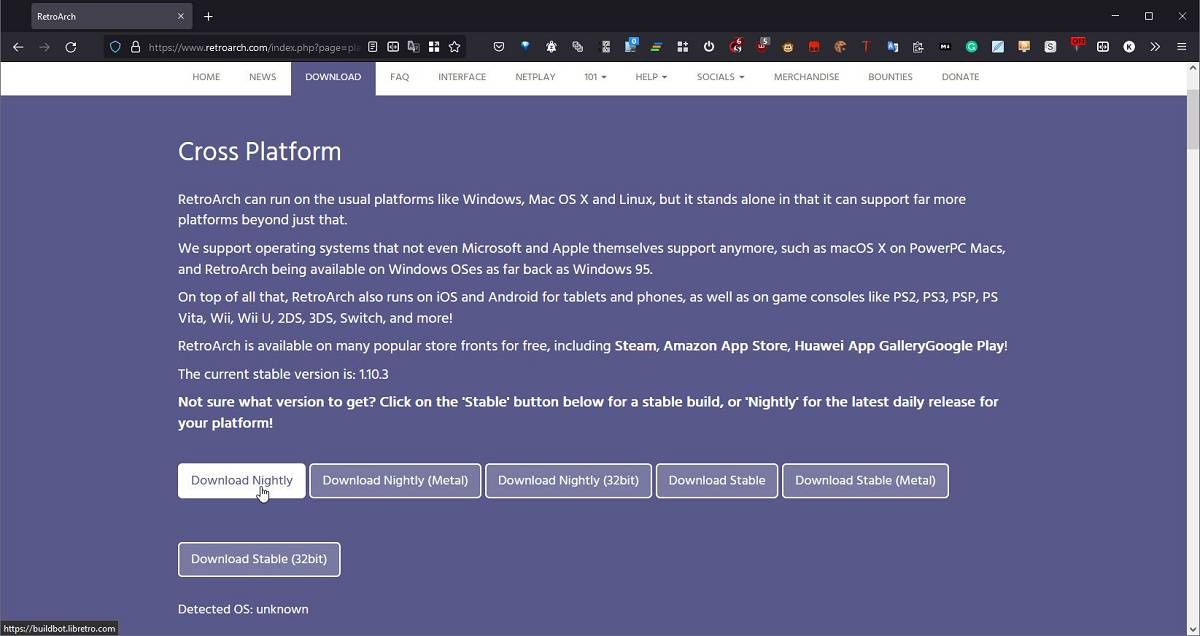

هنگامی که دانلود کامل شد، نصب کننده Retroarch را اجرا کنید یا بایگانی آن را در یک پوشه استخراج کنید. سپس، آن را اجرا کنید.
نحوه به روز رسانی و گسترش Retroarch
Retroarch به طور پیش فرض بسیار بی ثمر است. برای استفاده از آن، باید Retroarch را با محتوا پر کنید و هستههای شبیهسازی را اضافه کنید که محتوای مذکور را اجرا میکنند. به علاوه برخی از “موارد اضافی”. به طور مشخص تر:
- منوی اصلی > بهروزرسانی آنلاین را انتخاب کنید.
- Core Downloader را انتخاب کنید.
- فهرست هستههای موجود را بررسی کنید و آنهایی را برای سیستمهایی که میخواهید با Retroarch شبیهسازی کنید دانلود کنید. همانطور که خواهید دید، برخی از سیستم ها دارای هسته های زیادی هستند که به آنها اختصاص داده شده است. یا برعکس، برخی از هستهها ممکن است بتوانند چندین سیستم را شبیهسازی کنند. هر کدام مزایا و معایب متفاوتی دارند. ما معتقدیم که بهتر است همه آنها را دانلود کنید و بعداً آزمایش کنید تا بهترین آنها را برای بازی هایی که ترجیح می دهید بازی کنید پیدا کنید.
- در اینجا یک نکته وجود دارد: اگرچه می توانید چندین هسته را به صورت موازی دانلود کنید، از زیاده روی در آن خودداری کنید. ما دریافتیم (راه سخت) که Retroarch دوست ندارد بیش از شش تا ده دانلود در صف خود داشته باشد. در صورت بارگذاری بیش از حد، ممکن است تا زمانی که Retroarch را مجدداً راه اندازی نکنید، روند متوقف شده است.
- به منوی قبلی برگردید و Core System Files Downloader را انتخاب کنید. در آنجا فایل های اضافی مورد نیاز برای سیستم هایی را که می خواهید شبیه سازی کنید پیدا خواهید کرد.
- به منوی اصلی Online Updater برگردید، اگر به موارد رایگان علاقه ندارید، می توانید از Content Downloader صرف نظر کنید. اگر این کار را انجام دهید، نسخههای نمایشی، نرمافزارهای اشتراکگذاری، نرمافزار رایگان یا محتوای مستقل زیادی را برای اکثر سیستمهایی که Retroarch میتواند شبیهسازی کند، پیدا خواهید کرد. اما برخی از فایلهای مورد نیاز برای شبیهسازی صحیح برخی از سیستمها را نیز خواهید یافت (مانند استفاده با هسته شبیهساز PCSX2 PlayStation 2).
- یک بار دیگر به به روز رسانی آنلاین بازگردید. بقیه گزینههای Update… را مرور کنید تا نه Retroarch، بلکه تمام ویژگیهای اضافی خوب و «نیازهای» آن را بهروزرسانی کنید: Assets، Controller Profiles، Cheats، Databases، Overlays، و GLSL Shaders. پیشنهاد می کنیم دانلودهای بندانگشتی بر اساس تقاضا را نیز فعال کنید. همانطور که این گزینه بیان میکند، سعی میکند تصاویر کوچک بازیها را در فهرستهای پخش شما پیدا و دانلود کند. این گزینه زمانی که برای اولین بار از Retroarch استفاده می کنید یک تاخیر اولیه اضافه می کند، اما به زودی محو می شود – و لیست های پخش شما زیبا به نظر می رسند!
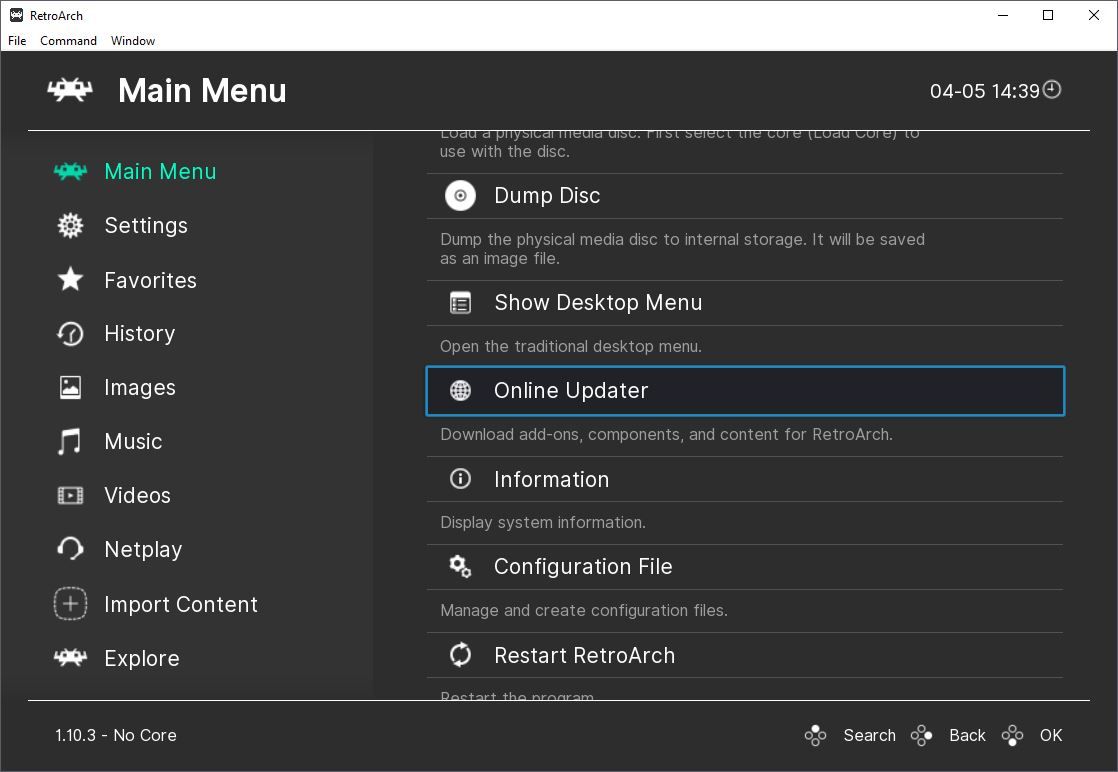
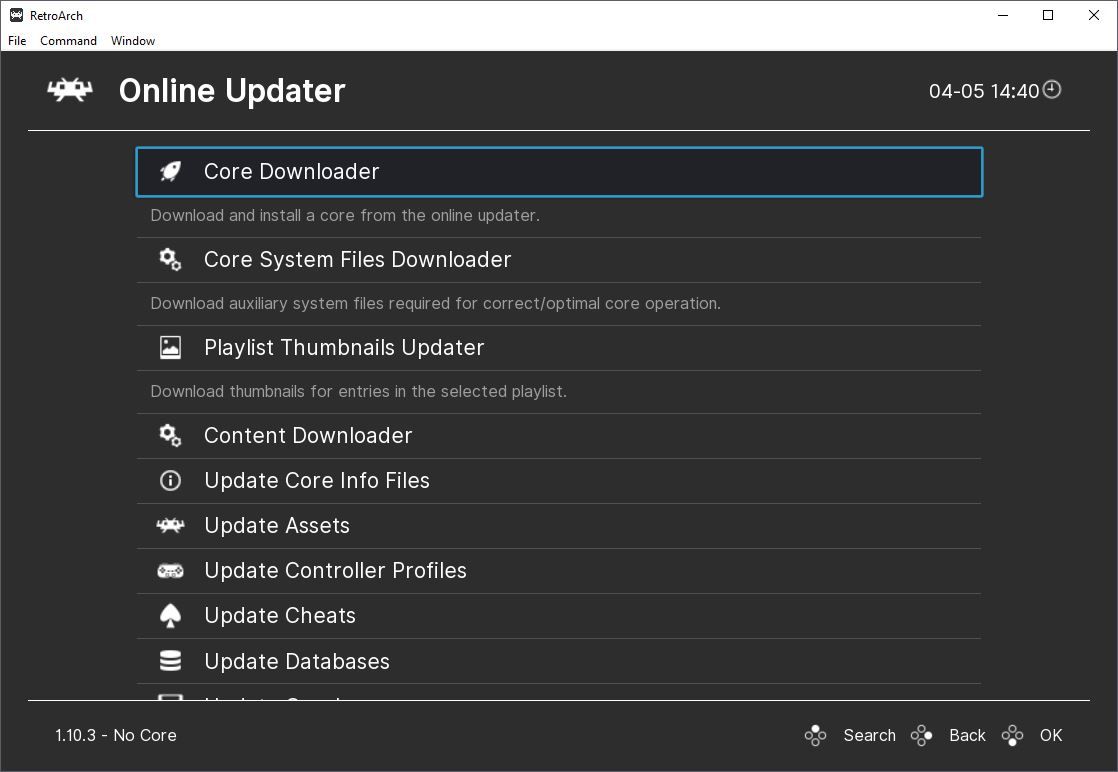
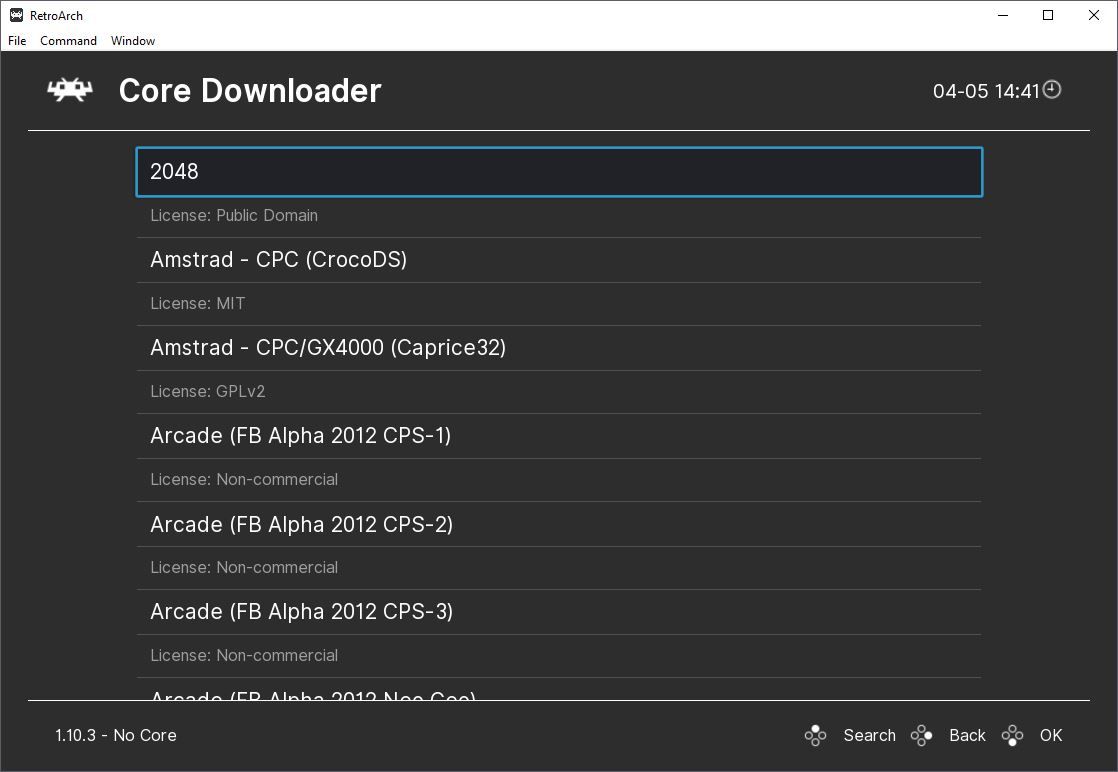
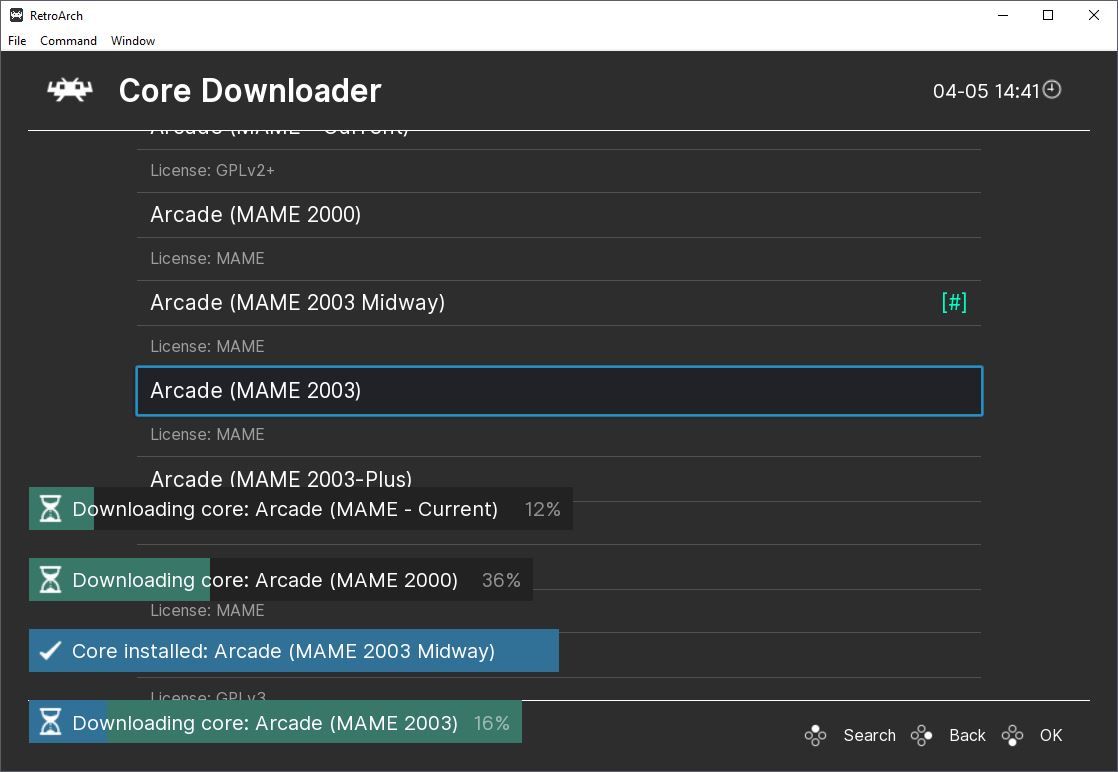

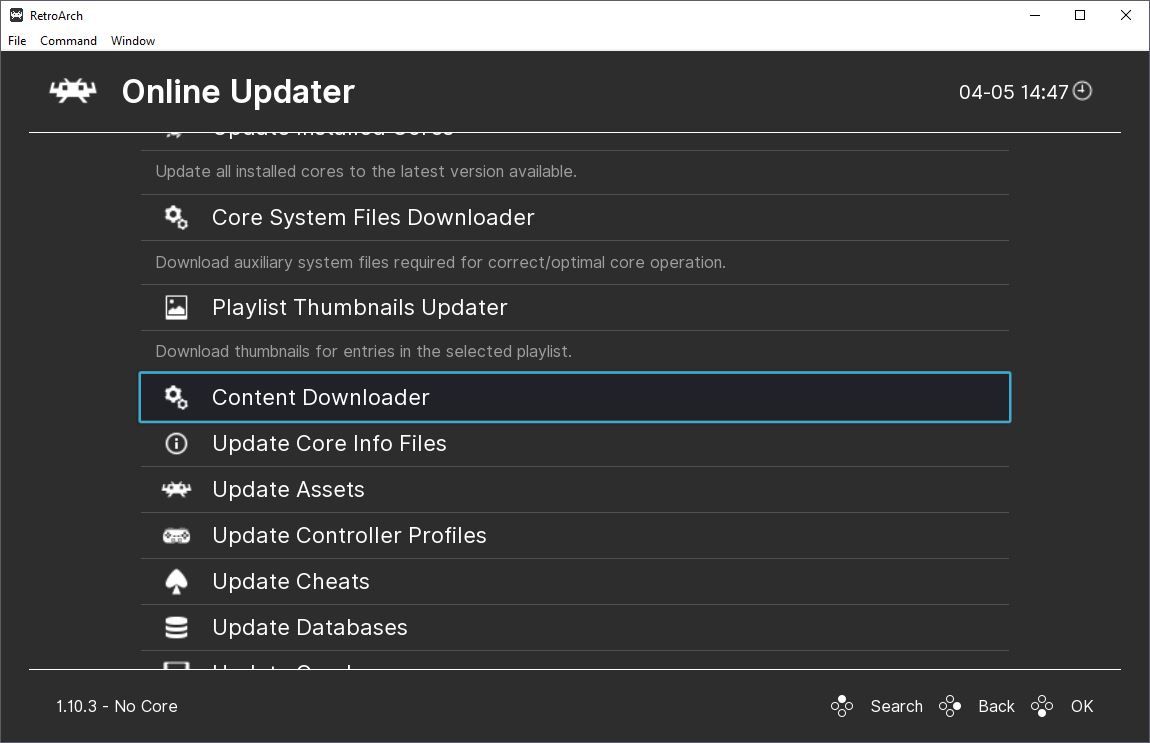
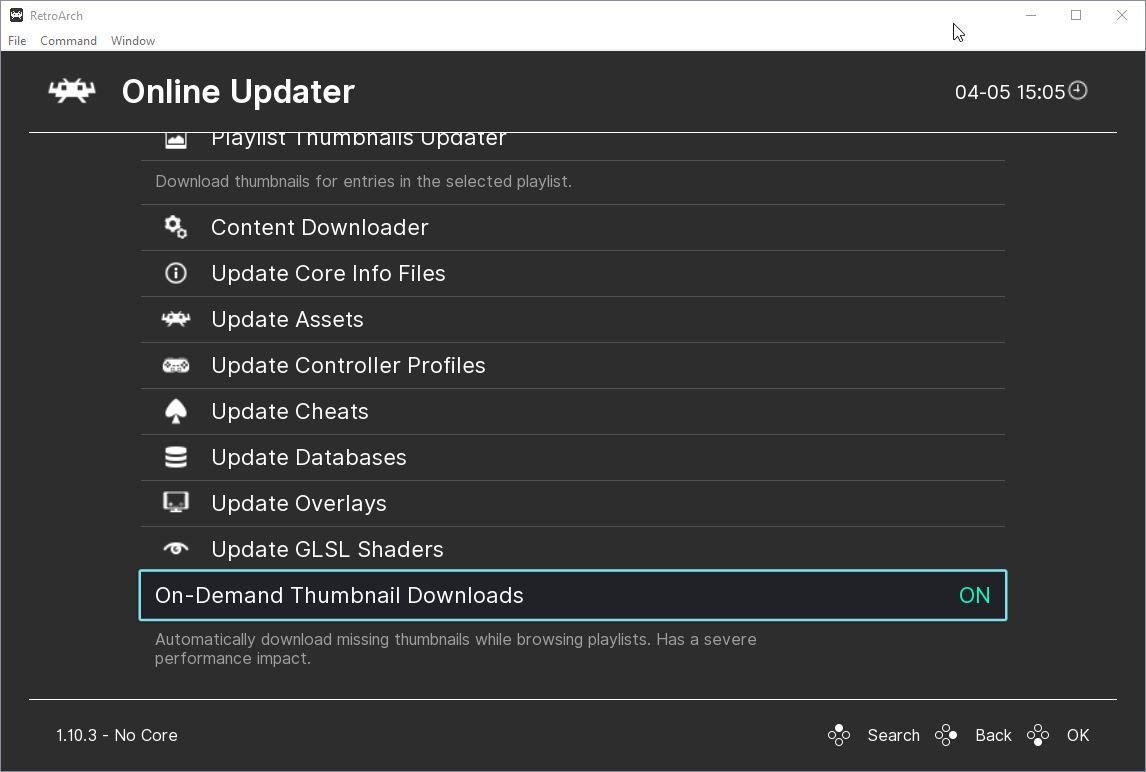
نحوه پیکربندی و سفارشی کردن Retroarch
در حالی که اصول اولیه در راه نیست، زمان آن فرا رسیده است که شروع به تغییر نحوه عملکرد Retroarch روی سخت افزار شما به روشی که می خواهید انجام دهید. بنابراین، وقت آن است که به منوی تنظیمات بروید، جایی که موارد زیر را خواهید دید:
راه اندازی درایورها
تنظیمات پیشفرض عمومی هستند و سعی کنید آن را با تمام سختافزار ایمن بازی کنید. درایورها را به بهترین حالت برای رایانه شخصی خود تغییر دهید. مهمترین عامل برای عملکرد، درایور ویدیو است، اما بهترین انتخاب به GPU خاص شما بستگی دارد. به عنوان مثال، Vulkan ممکن است بسیار بهتر از GL در GPU شما عمل کند. یا اصلا نیست.
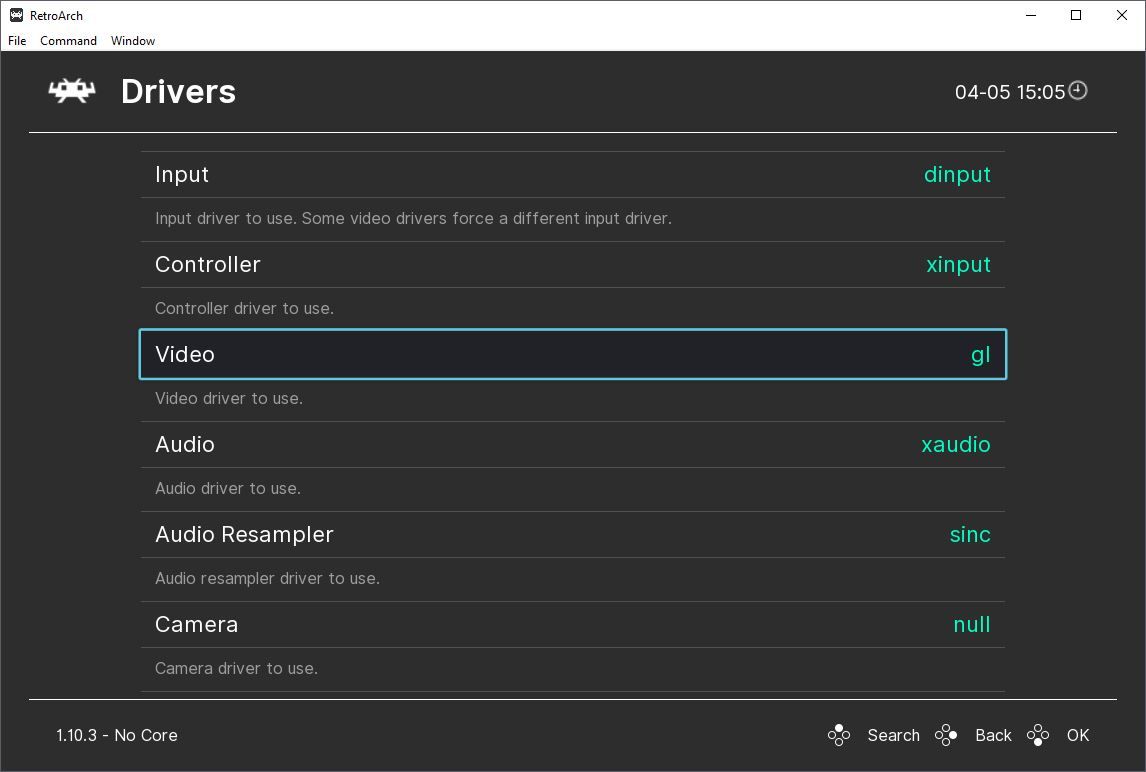
بهینه سازی ویدیو
نحوه نمایش Retroarch را تغییر دهید، به عبارت ساده، “چگونه چیزها را روی صفحه نمایش می دهد”. میتوانید نحوه عملکرد آن در حالت تمامصفحه و پنجرهای را تغییر دهید، از کدام مانیتور در حالت تمامصفحه استفاده کنید، با چه وضوح و نرخ تازهسازی، از چه نوع مقیاسبندی استفاده کنید و غیره.
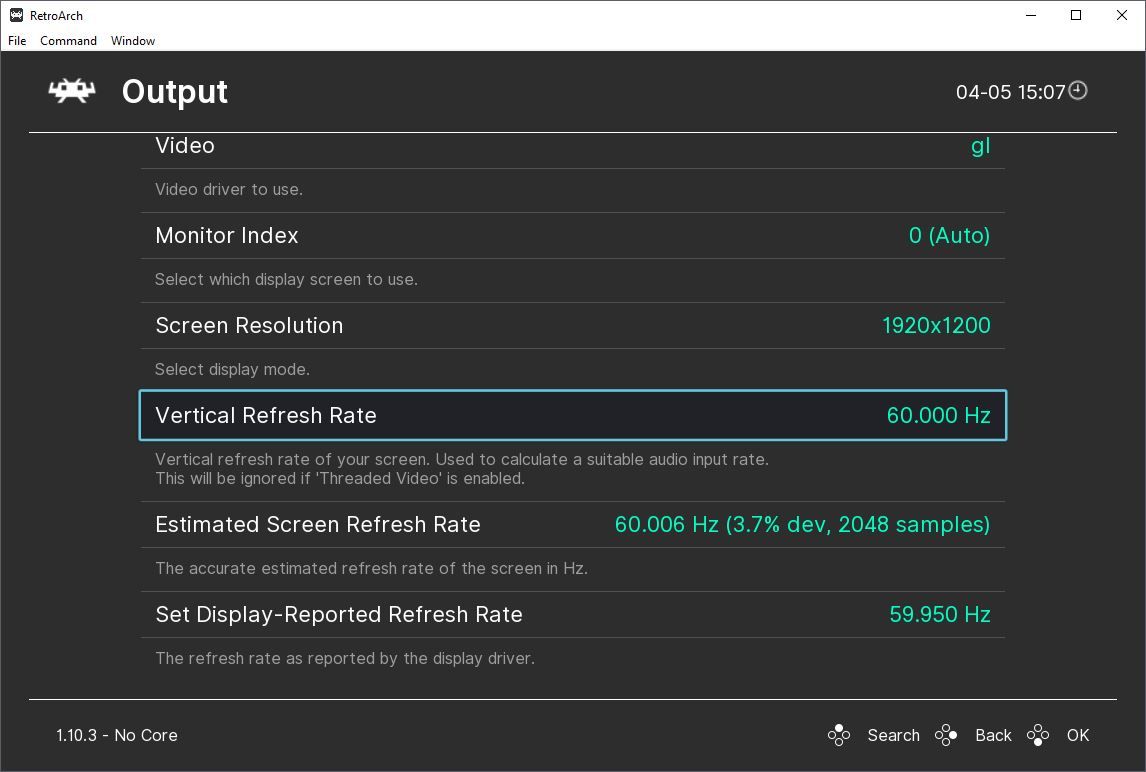
شایان ذکر است که Retroarch از راه حل های نرخ تجدید متغیر (G-Sync، FreeSync و HDMI 2.1 VRR) پشتیبانی می کند. اگر هم GPU و هم مانیتور شما یکی از آنها را پشتیبانی میکنند، همگامسازی با قاب محتوای دقیق (G-Sync، FreeSync) را در قسمت تنظیمات > ویدیو > همگامسازی فعال کنید تا از گیمپلی بدون اشک اطمینان حاصل کنید.
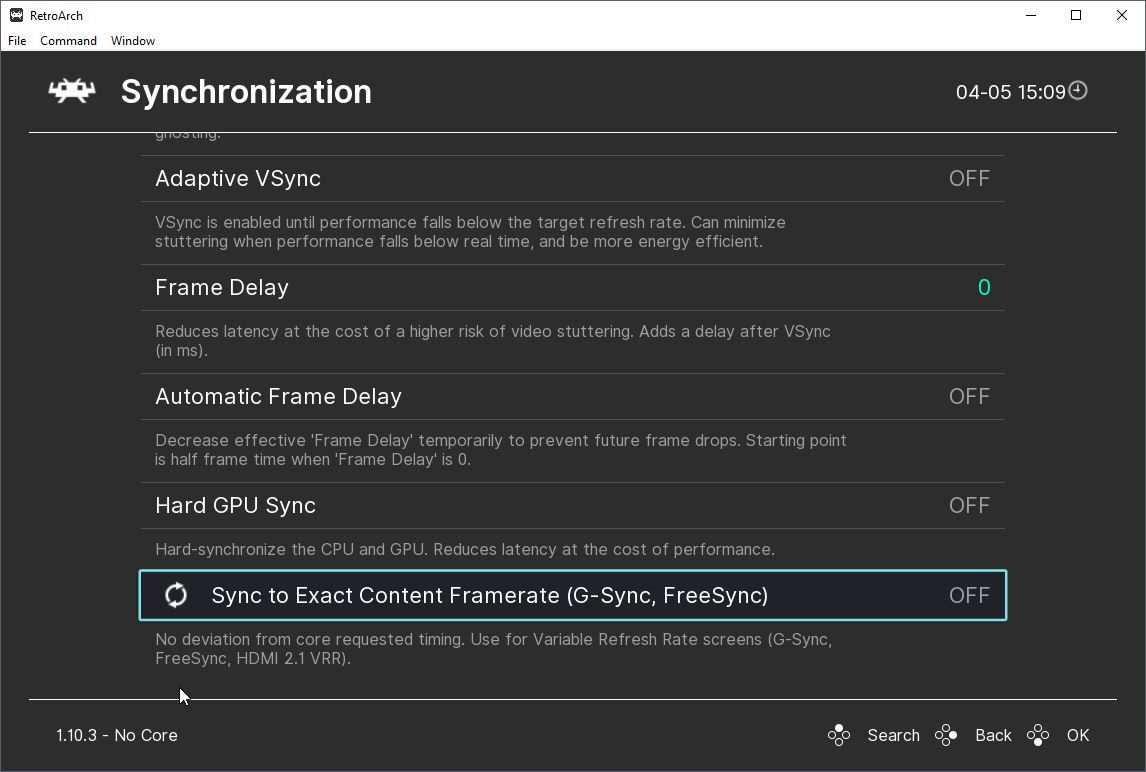
تنظیم صدا
در زیر منوی Settings > Audio، گزینههایی را خواهید یافت که خروجی صدای Retroarch را کنترل میکنند. اگر از چندین دستگاه صوتی در رایانه خود استفاده می کنید (مانند هدفون و بلندگو)، دستگاهی را انتخاب کنید که Retroarch باید از طریق آن صدا را از منوی فرعی Output تولید کند.
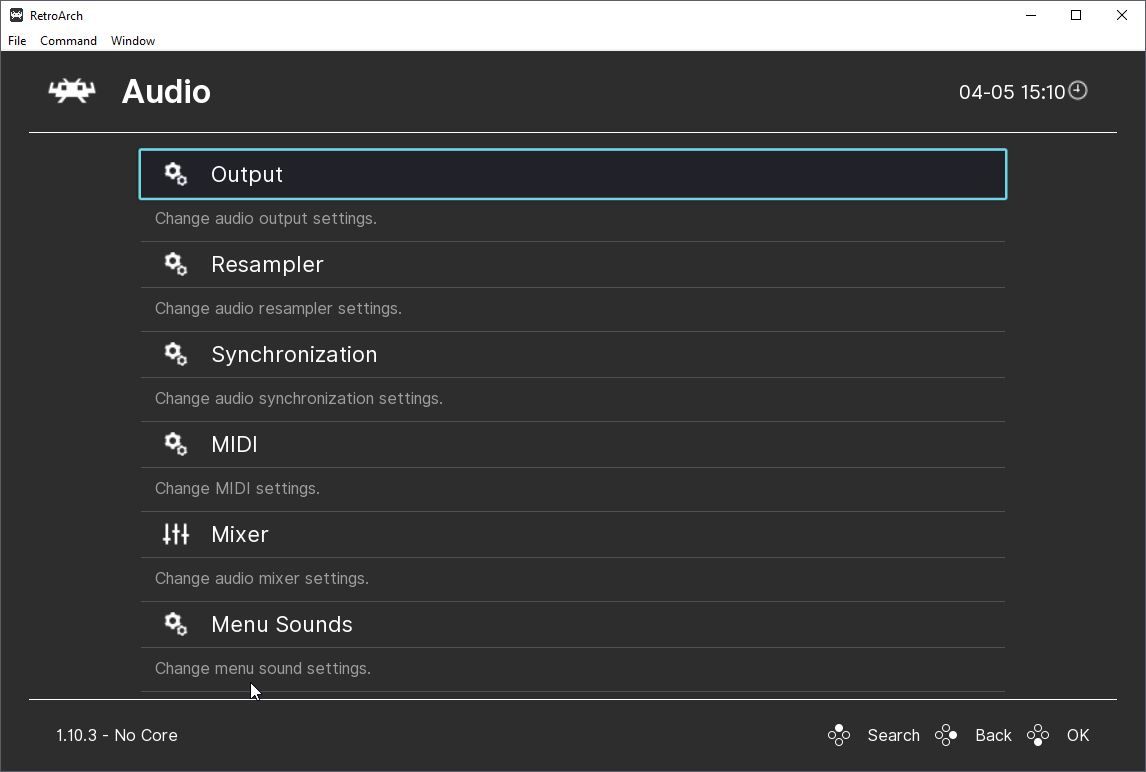
اگر یک رایانه شخصی وحشی دارید که می تواند هر چیزی را که به سمت آن پرتاب می کنید را تحمل کند، کیفیت Resampler را در زیر Settings > Audio > Resampler افزایش دهید.
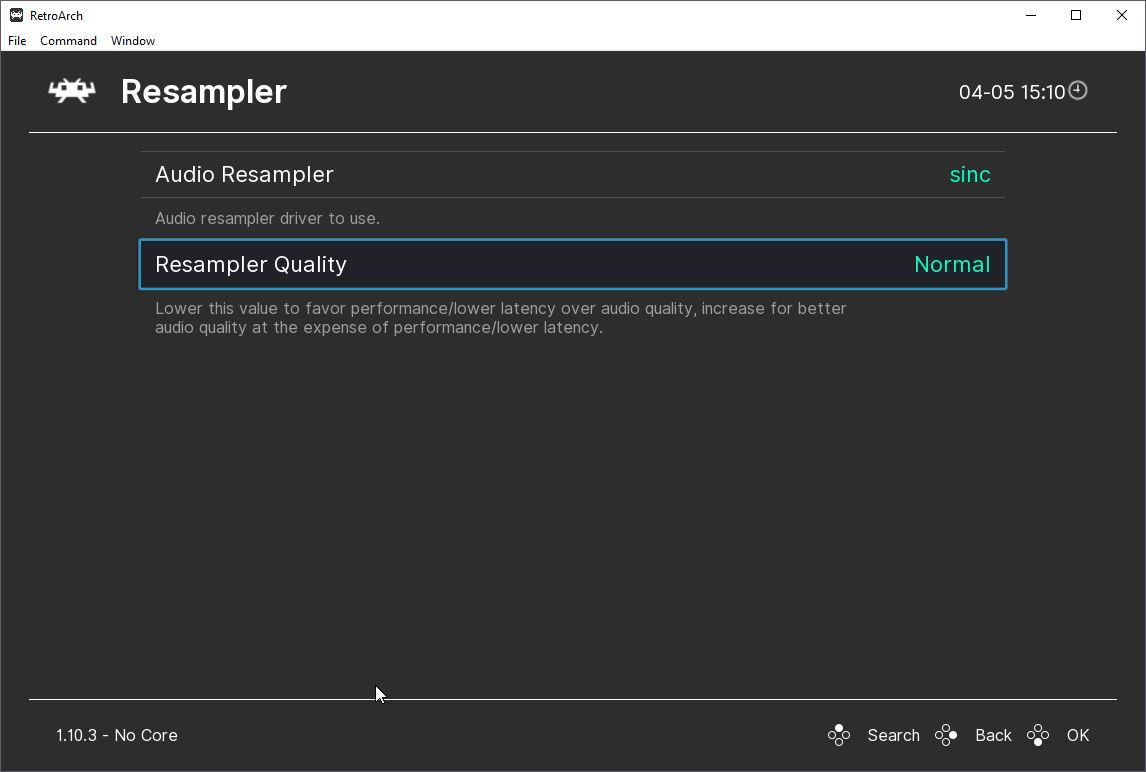
این میتواند عملکرد را کاهش دهد و تاخیر را در رایانههای قدیمیتر و کمتوانتر بدتر کند، اما اگر رایانه شما قدرت ذخیرهسازی را داشته باشد، صدای بهتری تولید میکند.
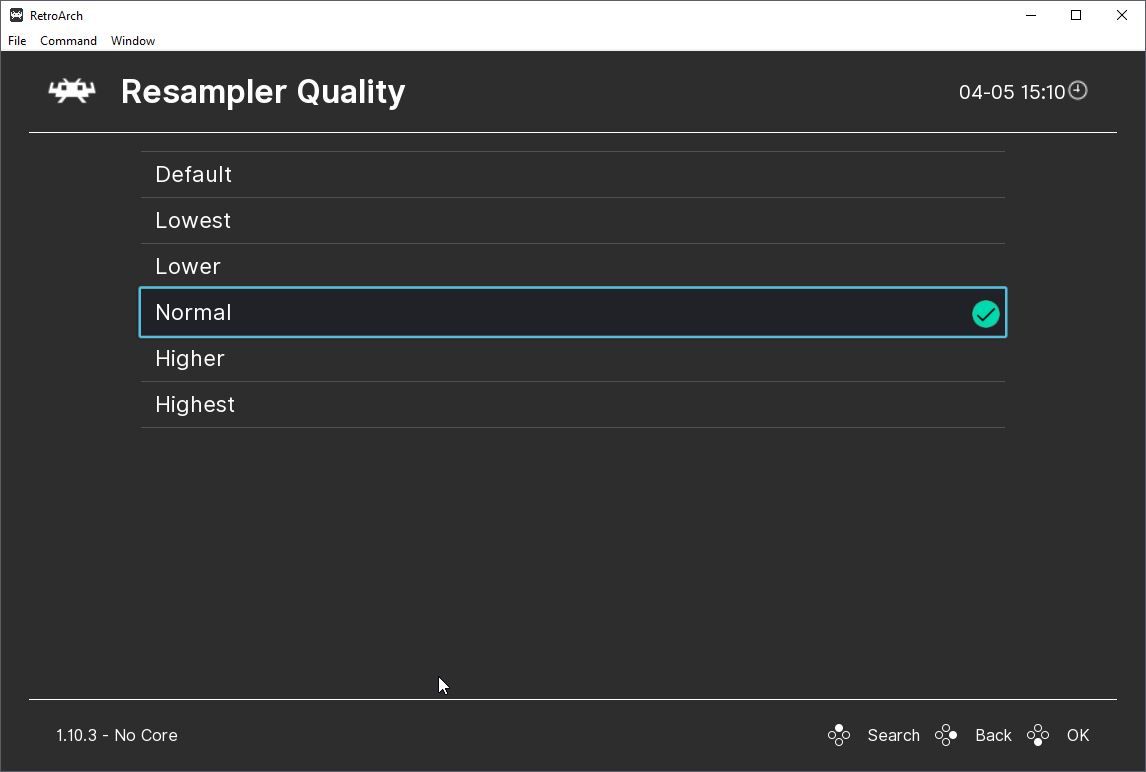
آیا می خواهید صدای Retroarch را “غنی” (یا جهش) کنید؟ افزونه(های) DSP موجود را در منوی تنظیمات صدا بررسی کنید.
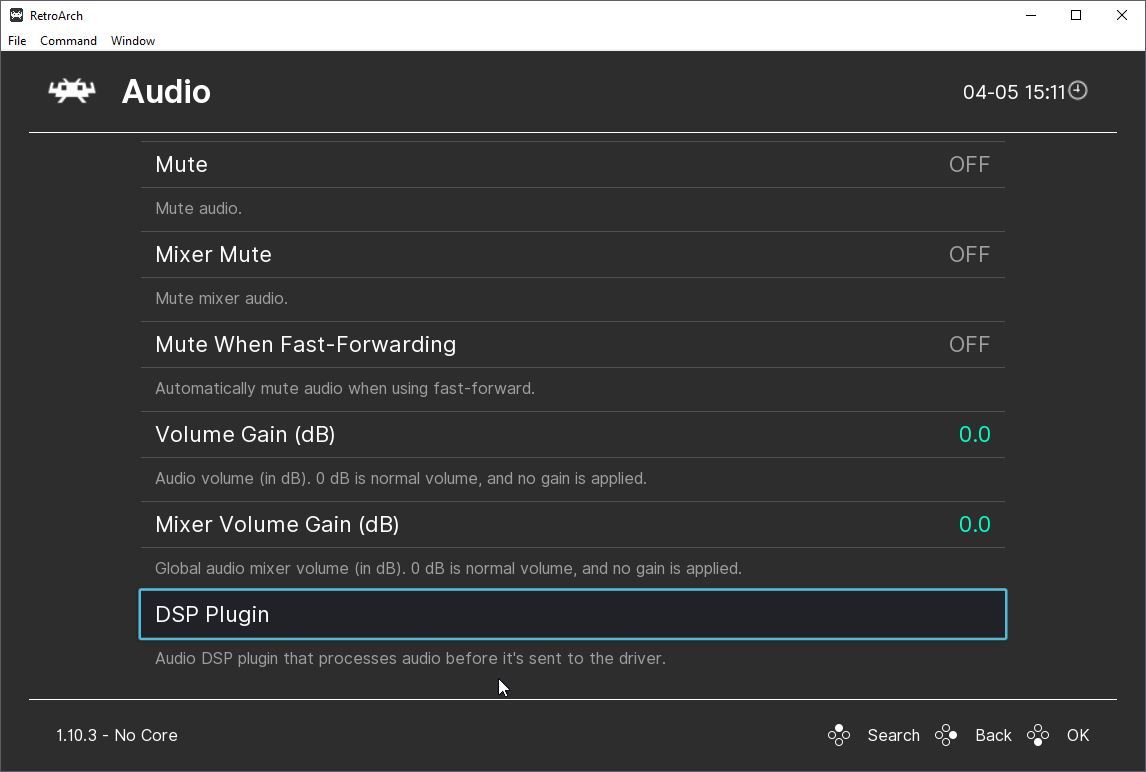
پلاگین های DSP زیادی برای امتحان کردن وجود دارد و اگر تا به حال از اکولایزر نرم افزاری یا نرم افزاری که همراه با سیستم صوتی رایانه شخصی شما ارائه شده است استفاده کرده اید، ممکن است با برخی از آنها آشنا باشید. به عنوان مثال:
- BassBoost فرکانسهای پایینتر را برای صدایی «بادرآمدتر» افزایش میدهد.
- اکو چنین جلوهای را اضافه میکند (که ممکن است احساس کنید که بروس وین در حال بازیهای قدیمی در غار خفاش است).
- کریستالیزر برخی از فرکانس های صدا را افزایش می دهد که از نظر تئوری، “صدای صوتی را برای گوش انسان تمیزتر و غنی تر می کند”. حداقل از نظر تئوری. گوش های شما (و هر دوست چهار پا) ممکن است مخالفت کنند.
تنظیم ورودی
برای تغییر نحوه واکنش Retroarch به ورودی کنترلر، صفحه کلید و ماوس، از این منو دیدن کنید.
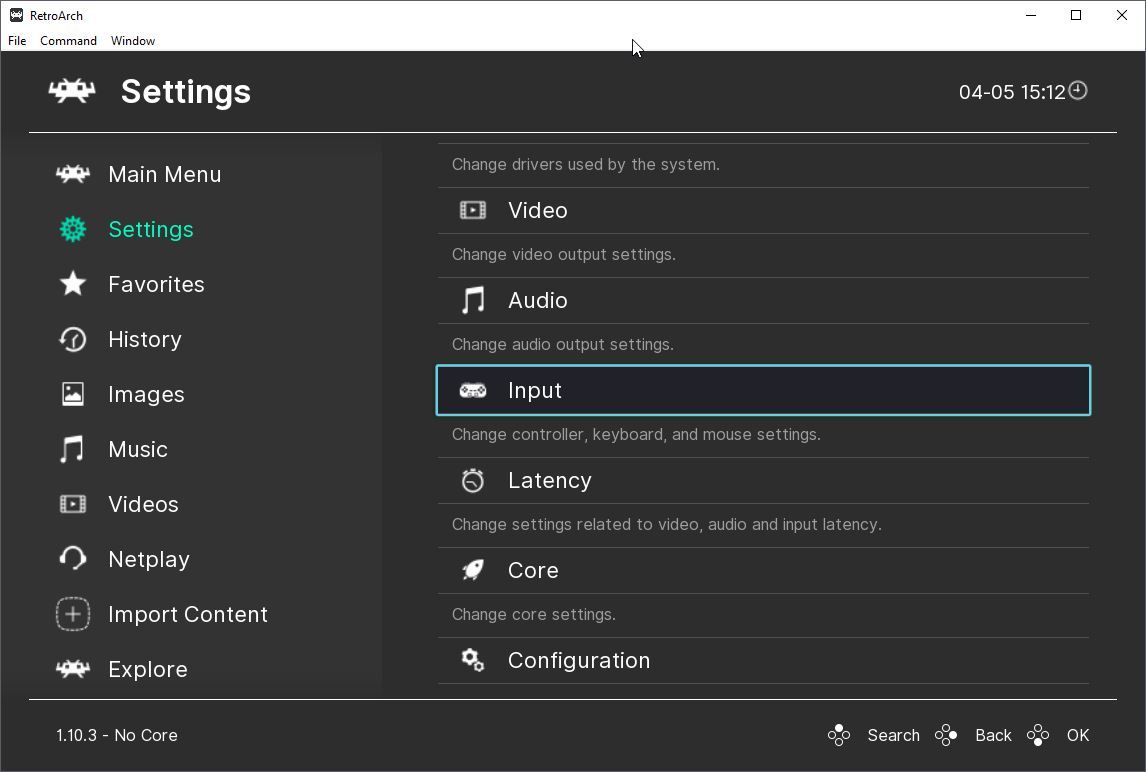
حتی اگر فقط برای آشنایی با پیشفرضها، حداقل از بخش کلیدهای فوری بازدید کنید. برخی از کلیدهای میانبر تنها راه دسترسی به ویژگیهای عالی Retroarch هستند که میتوانند بر نحوه بازی شما تأثیر بگذارند. «ویژگیهایی» مانند حرکت آهسته، ذخیره حالتها و عقب رفتن.
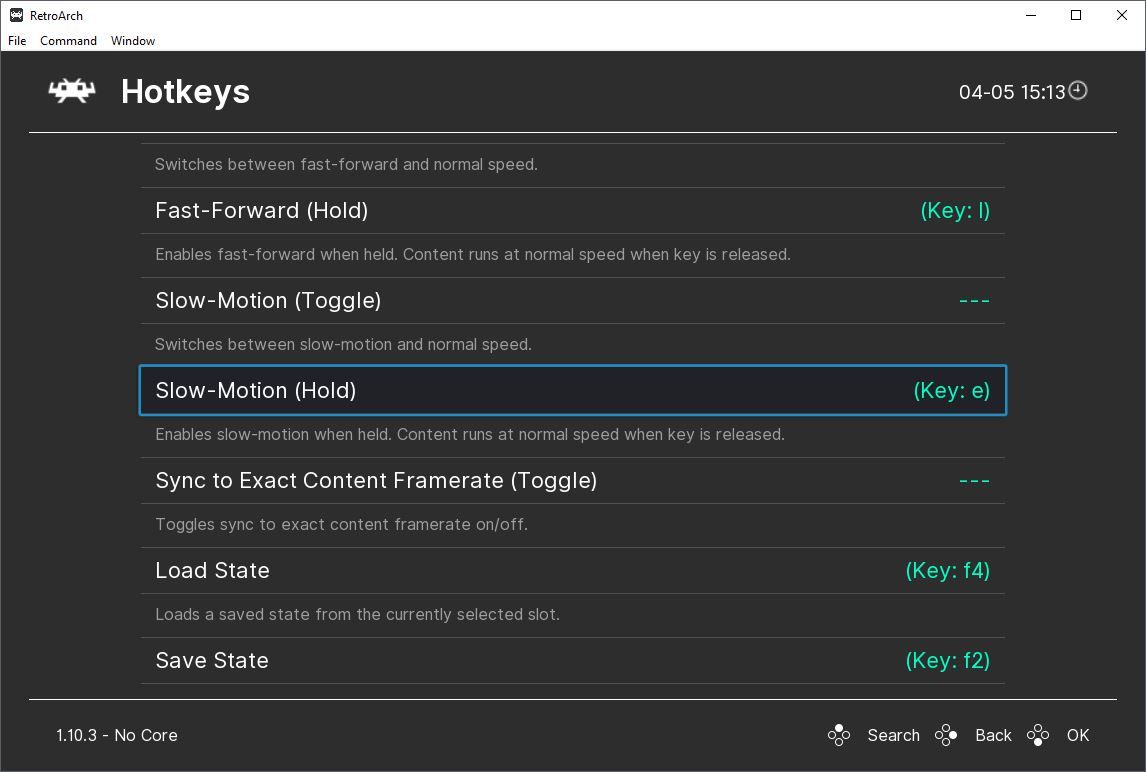
تنظیم دریچه گاز قاب
ممکن است مانند مجموعه ای مبهم از تنظیمات پیشرفته به نظر برسد که جالب به نظر نمی رسد. این تا زمانی است که متوجه شوید که گزینه های موجود در Frame Throttle راز تبدیل شدن به شاهزاده ایرانی هستند.
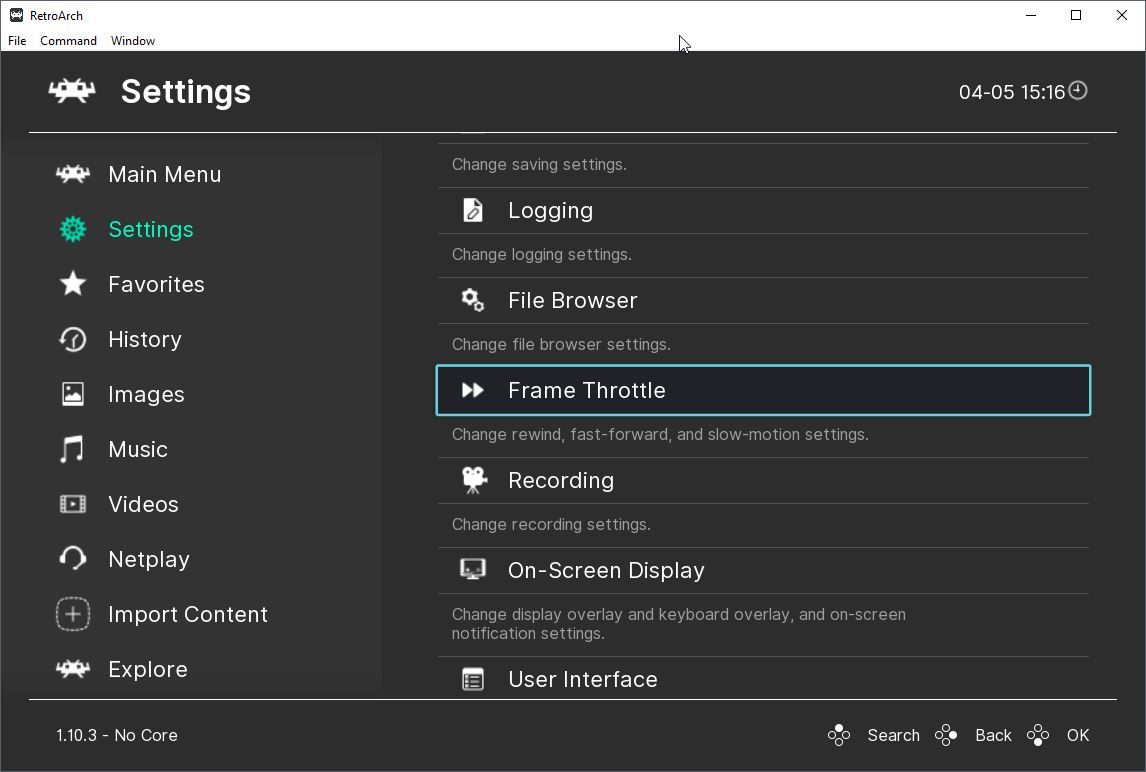
البته اشاره ما به بازی کلاسیک یوبی سافت است که ما را با مفهوم «بازگشت زمان» آشنا کرد. در آن، میتوانید به گذشته برگردید، مانند فشار دادن دکمه عقب در یک VCR قدیمی، برای رفع یک اشتباه در بازی. آیا دکمه پرش را خیلی زود فشار دادید و در The Pit Of Doom جان خود را از دست دادید؟ زمان را تا لحظه قبل از پریدن به عقب برگردانید و دوباره آن را امتحان کنید.
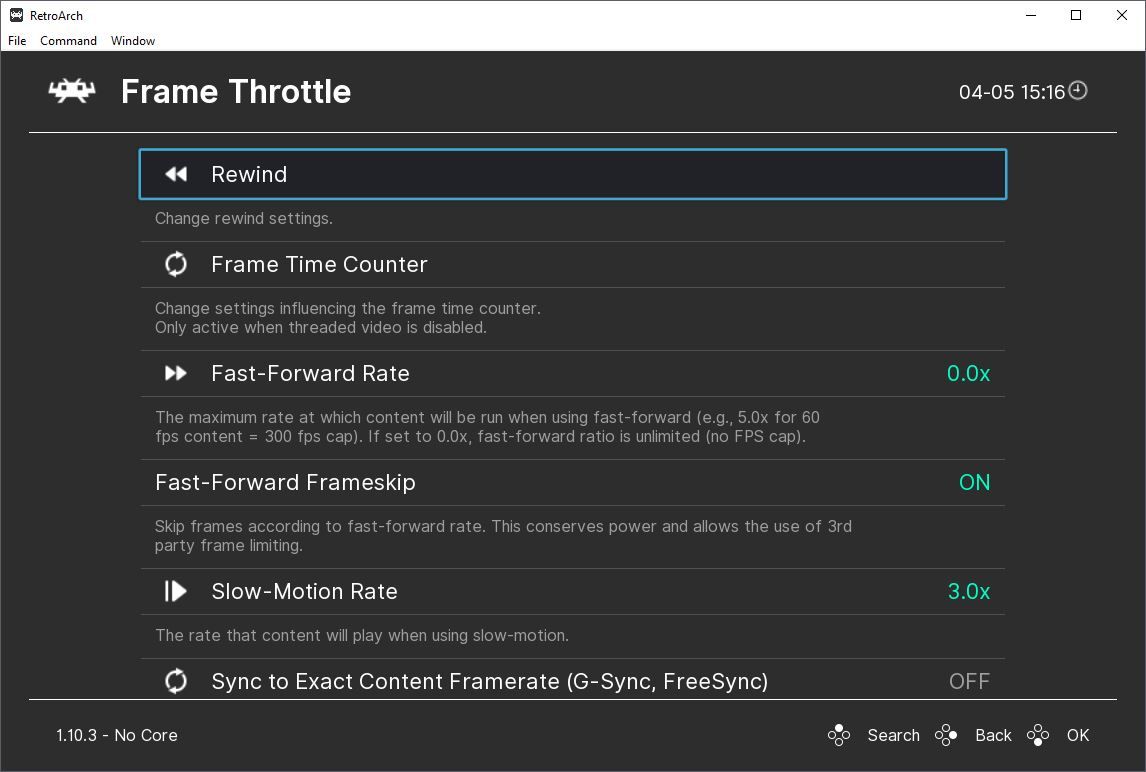
از آنجایی که ویژگی Rewind حافظه اضافی را می خورد، به طور پیش فرض غیرفعال است. برای استفاده از آن، باید Rewind را از این نقطه فعال کنید و سپس آن را به دلخواه پیکربندی کنید. می توانید تعیین کنید که چه مقدار حافظه به Rewind اختصاص دهید، چه تعداد فریم را رد کنید تا “زمان را به عقب برگردانید” سریعتر یا دقیق تر و غیره.
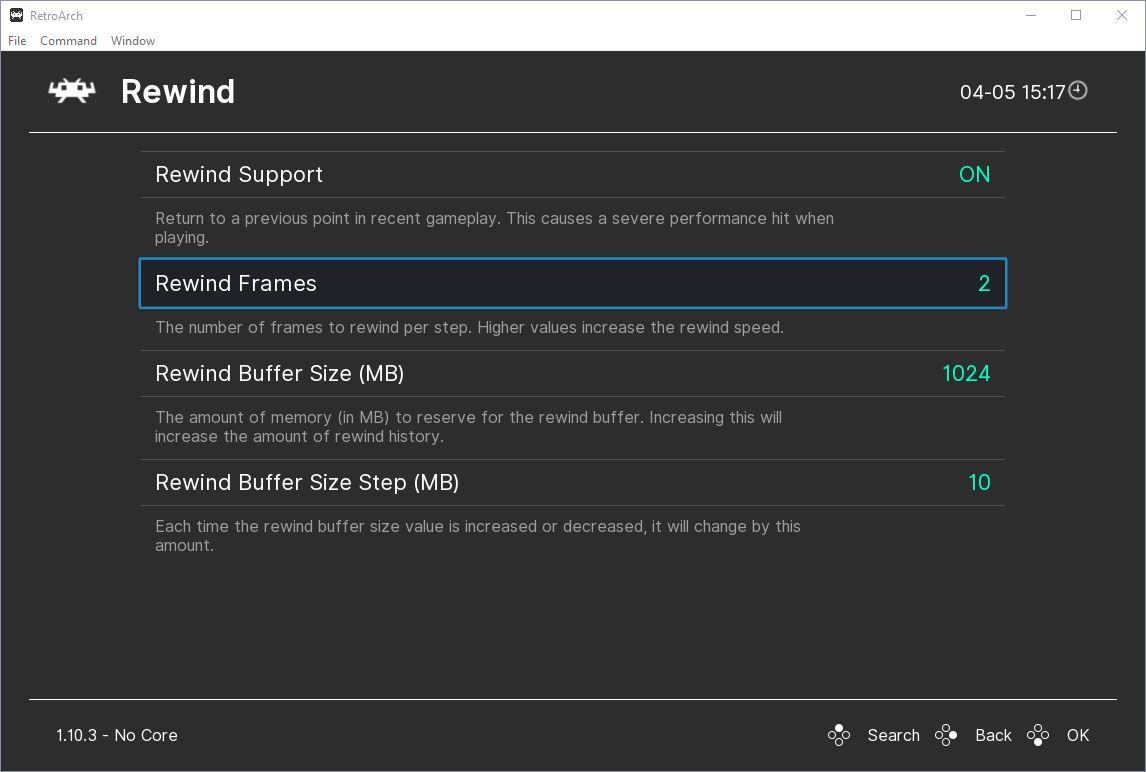
می خواهید ضبط کنید؟ Retroarch می تواند کمک کند
کاربران یوتیوب و سایر پخش کنندگان باید در تنظیمات > منوی ضبط توقف کنند.

میتوانید پشتیبانی از ضبط و پخش داخلی Retroarch را فعال کنید و نحوه کدگذاری خروجی را پیکربندی کنید. شما می توانید انتخاب کنید که چه تعداد رشته به رمزگذاری اختصاص دهید، اگر از GPU خود برای تسریع آن استفاده کنید، کیفیت خروجی و غیره.
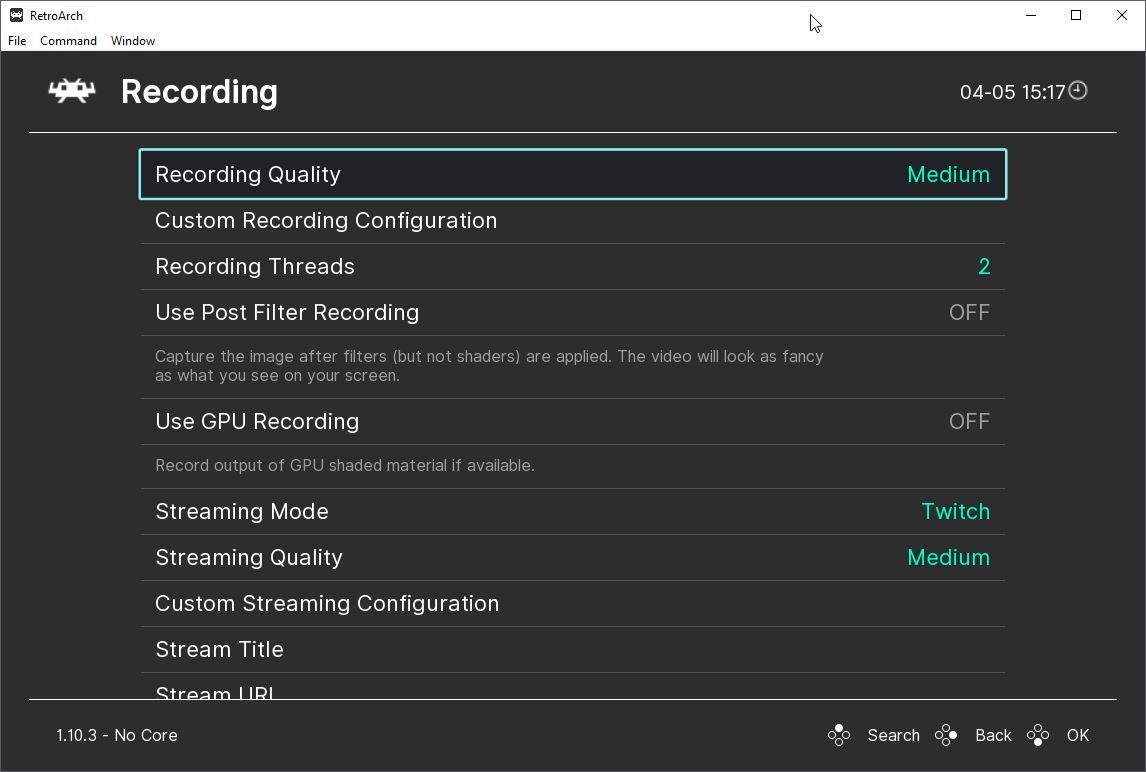
و با این آخرین توقف، مهمترین تنظیمات Retroarch را پیکربندی کرده اید. اکنون، میتوانید بازیهای شبیهسازی شده مورد علاقه خود را با Retroarch انجام دهید. ابتدا، اجازه دهید مشکل مزاحم “Retroarch هنوز هیچ بازی را فهرست نکرده” را برطرف کنیم.
نحوه اضافه کردن محتوا به Retroarch
شما می توانید از Retroarch مانند دیگر شبیه سازها استفاده کنید و زمانی که می خواهید آن بازی را انجام دهید، یک رام را باز کنید. با این حال، Retroarch صرفا “مجموعه ای از شبیه سازها” نیست. در درجه اول (قرار میرود) جلویی برای تمام محتوای شبیهسازی شده شما باشد. بنابراین، بهتر است مسیر مخالف را طی کنید و ابتدا تمام رام های خود را وارد کنید.
- Import Content را از منوی اصلی Retroarch انتخاب کنید.
- Scan Directory را انتخاب کنید تا Retroarch تمام رام هایی را که در یک پوشه خاص دارید وارد کند. Scan File فقط یک فایل را اسکن و وارد می کند. در مقابل، اسکن دستی به شما اجازه می دهد تا به صورت دستی عناوین را بدون تکیه بر تطبیق خودکار آنها با پایگاه داده اضافه کنید.
- با اضافه شدن رام های خود به Retroarch، به Updater آنلاین آن بازگردید. Playlist Thumbnails Updater را انتخاب کنید تا ریز عکس های دانلود Retroarch برای همه ورودی ها (که تشخیص می دهد) در لیست پخش رام جدید شما داشته باشد.
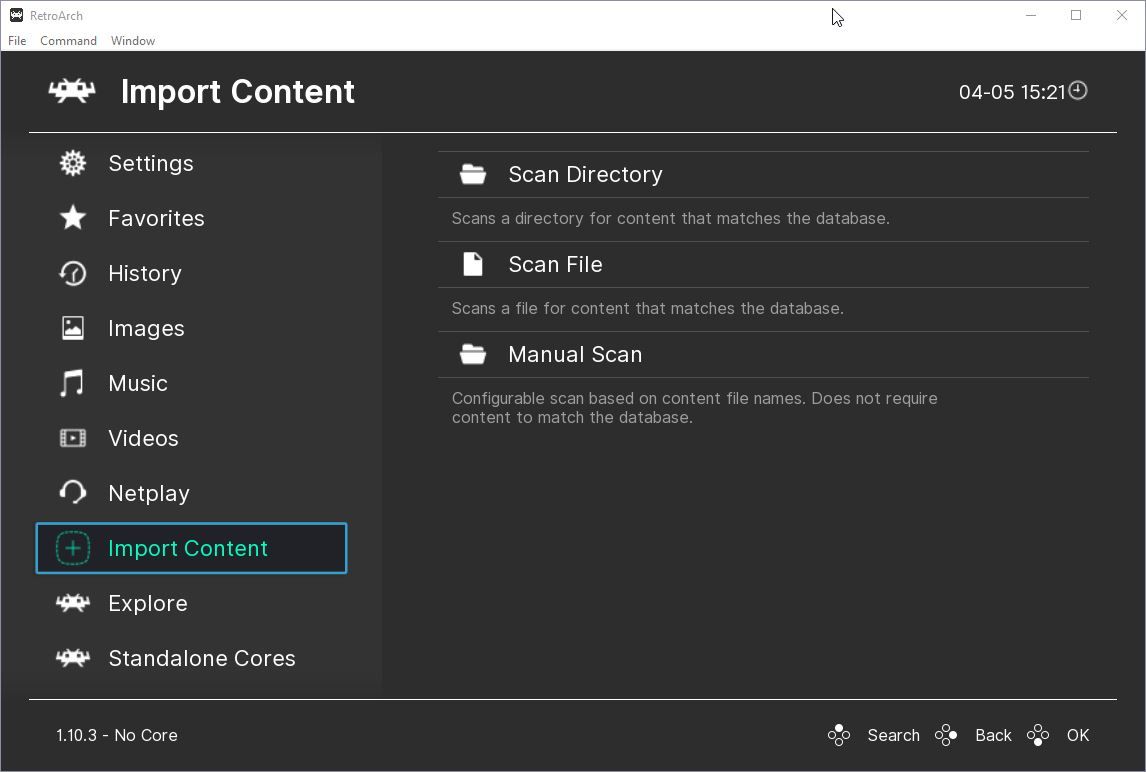
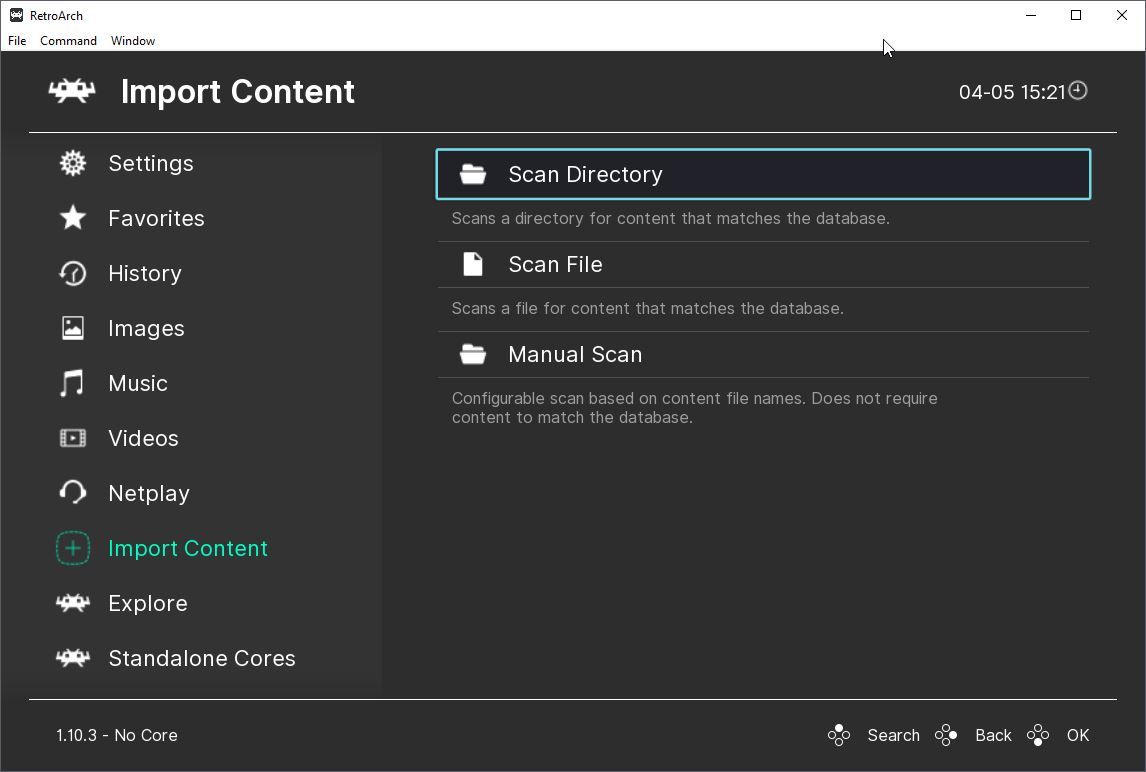
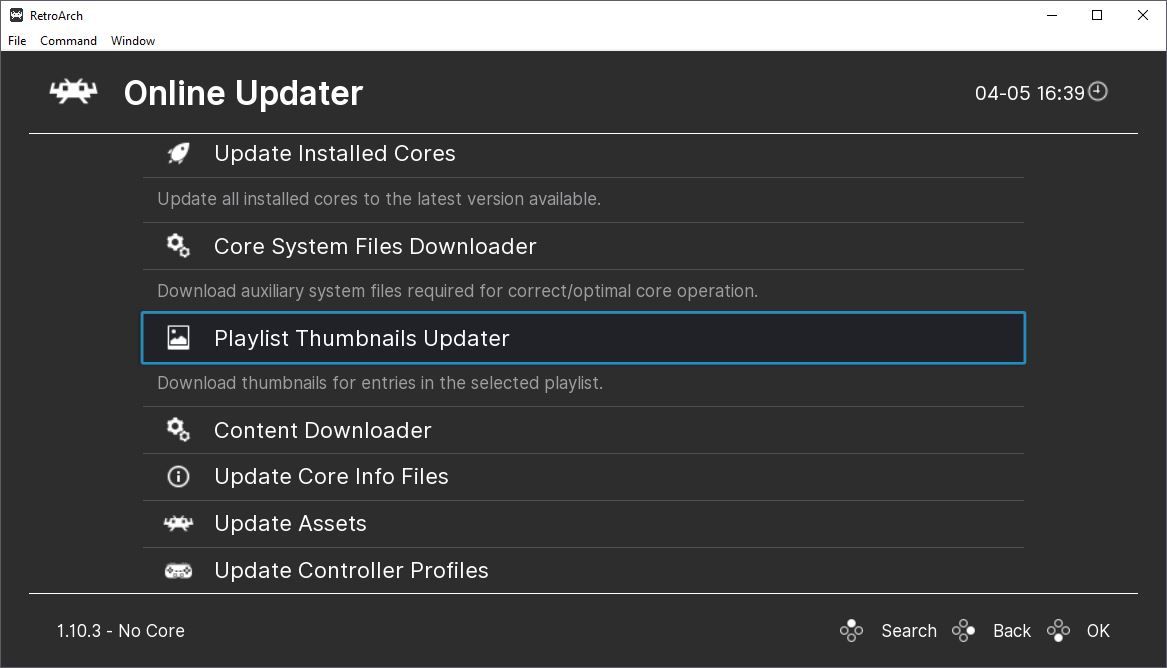
توجه داشته باشید که میتوانید همان رامهایی را که از قبل در شبیهسازهای سازگار دیگر استفاده میکنید، وارد کنید. برای مثال، ممکن است راهنمای ما را در مورد نحوه استفاده از ScummVM برای انجام بازیهای ماجراجویی کلاسیک مرور کرده باشید و در حال حاضر از آن عناوین تعیینکننده دوران Sierra و Lucasarts لذت برده باشید.
خب، ScummVM نیز در Retroarch به عنوان یکی از هستههای آن گنجانده شده است، بنابراین میتوانید پوشههای بازی ScummVM خود را وارد کنید تا آن عناوین از همان رابط یکپارچه قابل دسترسی باشند.
پس از همه اینها، زمان لذت بردن از برخی بازی های یکپارچهسازی با سیستمعامل است.
و در نهایت، زمان بازی است
با پیکربندی Retroarch، تمام رام های شما به لیست پخش برای سیستم های مختلف اضافه شده و تصاویر کوچک زیبا برای هر عنوان دانلود شده از طریق به روز رسانی آنلاین، شما آماده بازی هستید.
- لیست پخش سیستم شبیه سازی شده ای را که می خواهید این بار از آن لذت ببرید را انتخاب کنید. بازی مورد نظر خود را پیدا کرده و با کلیک بر روی آن یا فشردن Enter روی صفحه کلید آن را انتخاب کنید.
- از منوی مخصوص بازی که نمایش داده می شود، Run را انتخاب کنید.
- بازی کن
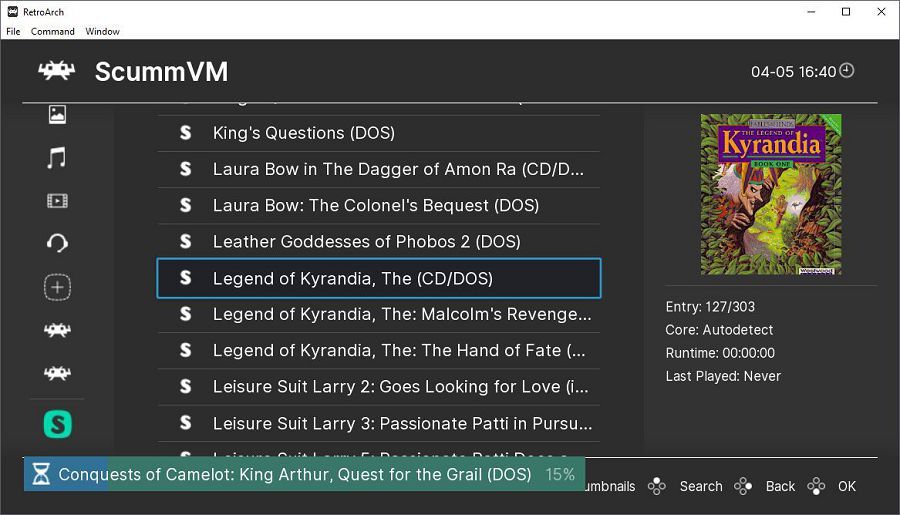
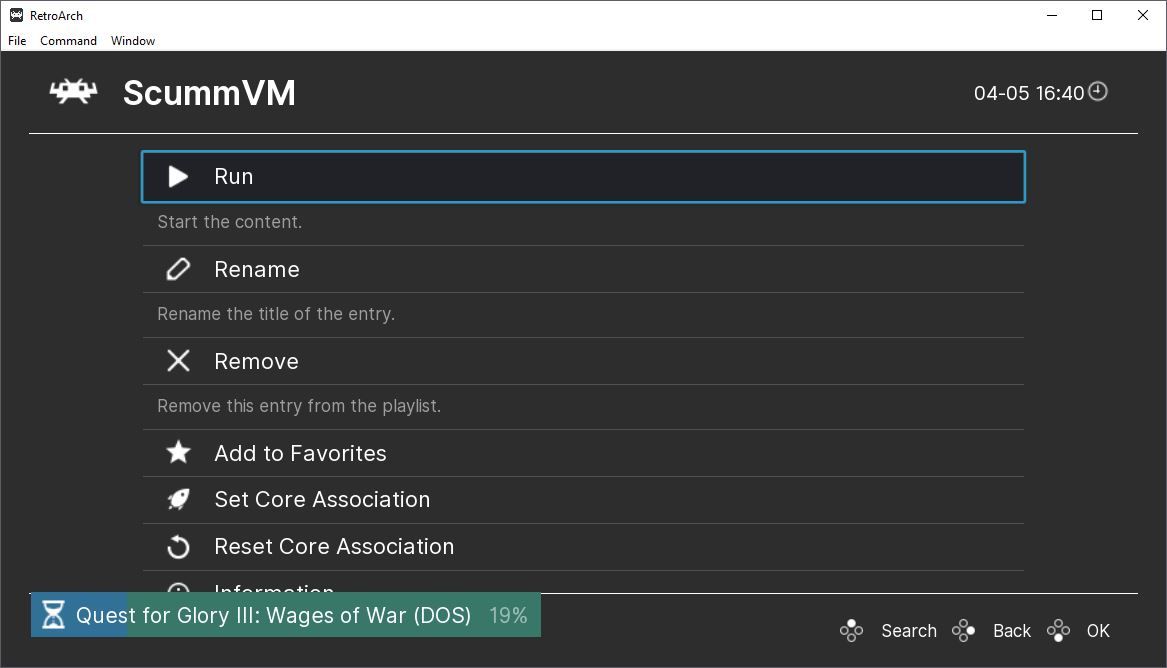
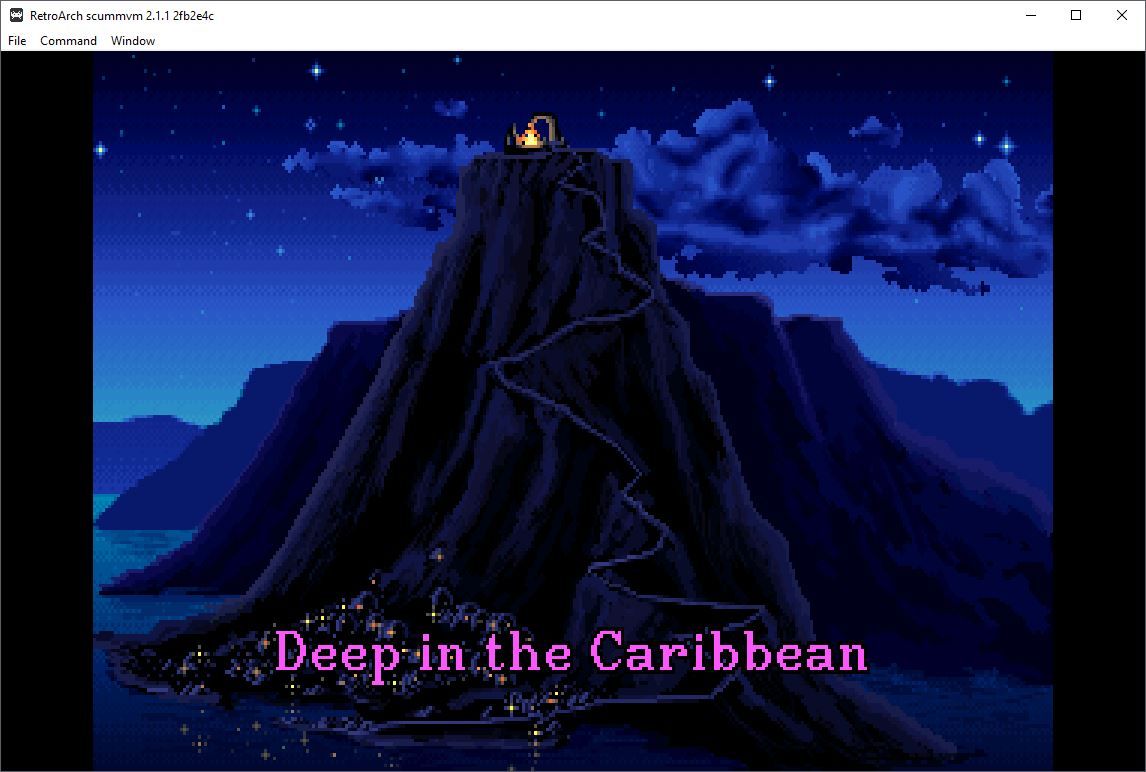
احیای گذشته با Retroarch
به عنوان یادداشت پایانی، اگرچه اکنون یک نصب Retroarch کاملاً کارآمد دارید، به یاد داشته باشید که بهطور دورهای از بهروزرسانی آنلاین آن بازدید کنید. هسته های شبیه سازی Retroarch به طور مداوم به روز می شوند و تقریباً هر روز ویژگی های جدیدی به دست می آورند.
با صرف زمان برای پیکربندی صحیح Retroarch، رایانه شخصی خود را به یک کنسول چندگانه بازی یکپارچهسازی با سیستمعامل همیشه در حال تکامل با دسترسی به ده ها هزار بازی تبدیل کرده اید. به معنای واقعی کلمه. این خوب نیست؟
